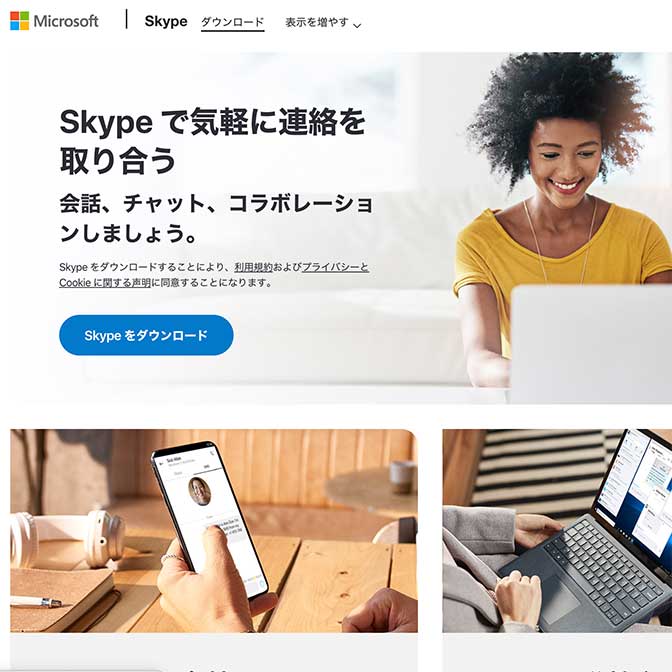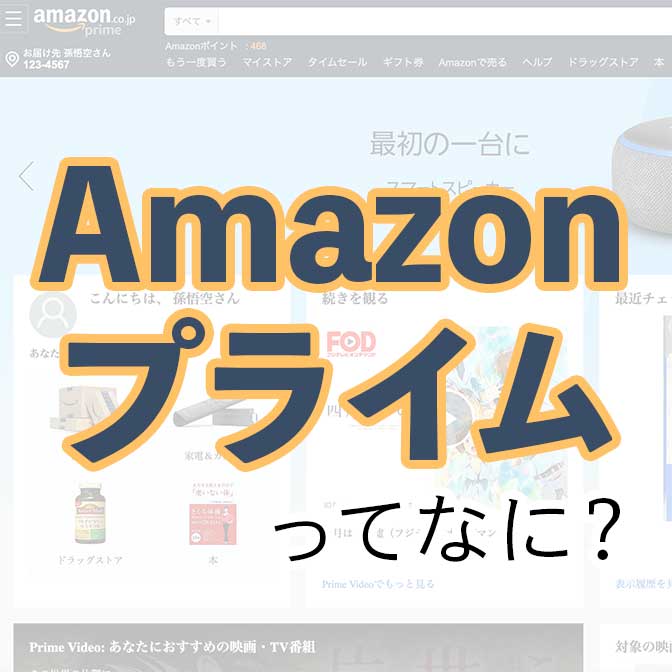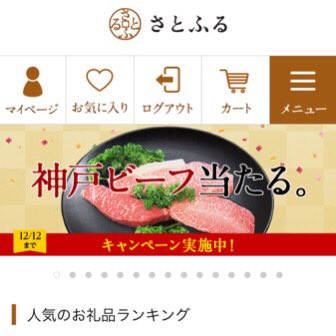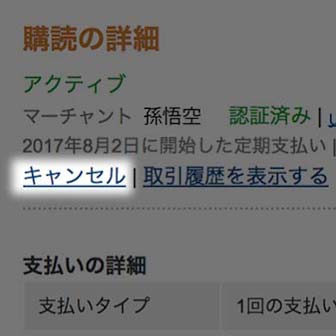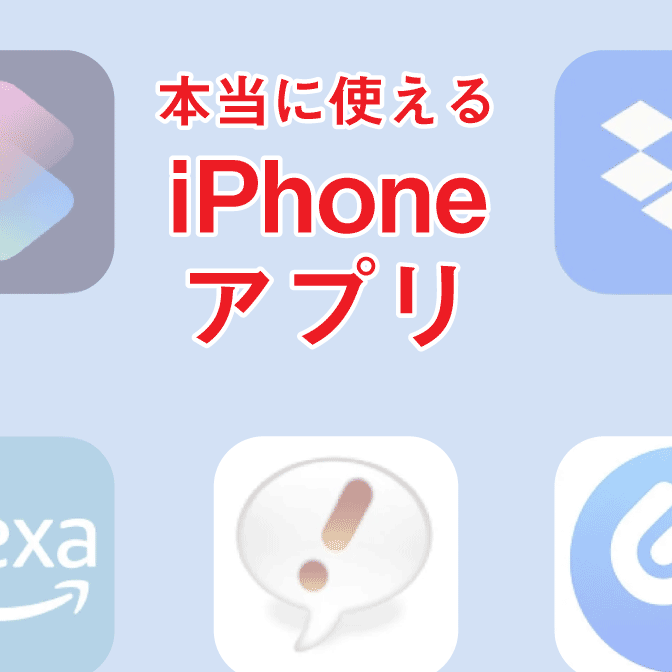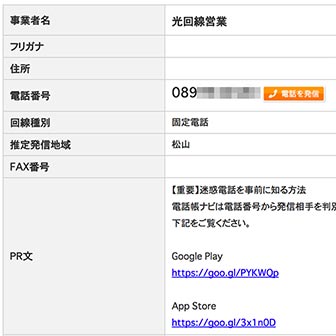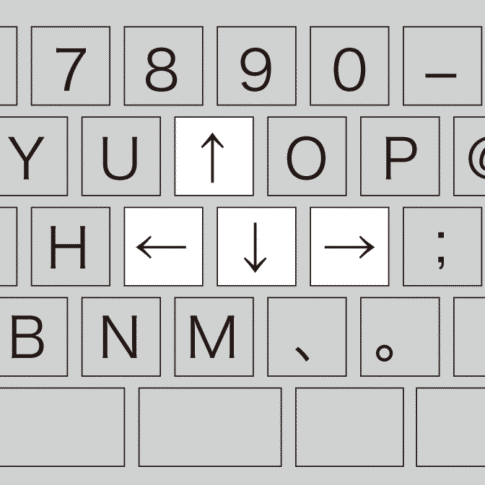こんにちは! ヨス(プロフィールはこちら)です。
メールのなかった時代ほどではありませんが、まだまだ必要なのが電話です。
電話は、1876年にベルによって発明されましたが、どんどん進化して、今ではインターネットを使った電話というものがあります。
今回はそんなインターネット電話のSkypeでできることについてまとめました。
スカイプでこんなことができる!
インターネット電話とは、その名の通りインターネットを使って通話できるようになる電話です。
その中でも有名なのがSkype(スカイプ)です!
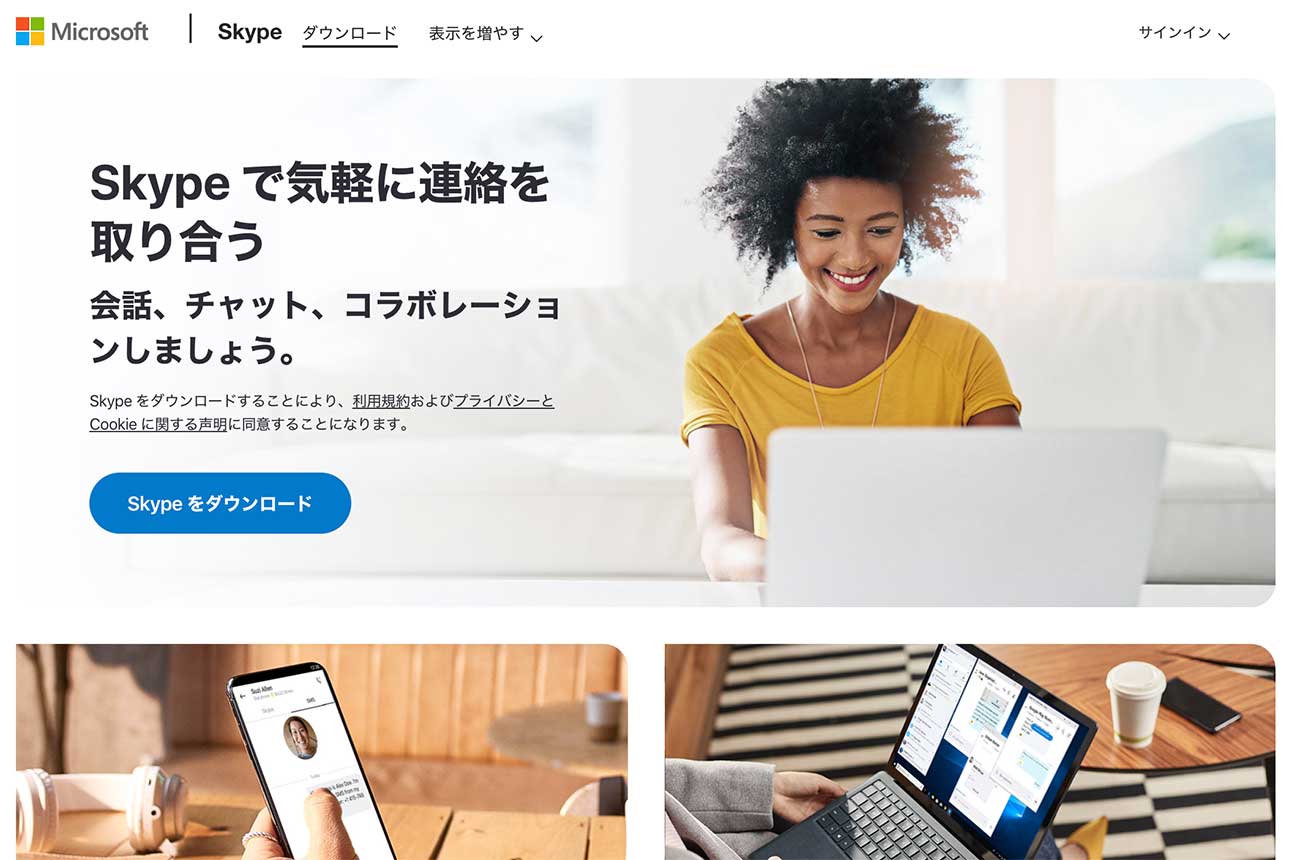
ちなみにSkypeはMicrosoftが運営しています。そういう意味でも安心して使えますね。
4月になると転勤、転校、留学、引越し、一人暮らし、単身赴任など、いろんな物理的別れがありますよね?
ですが、スカイプがあれば、無料で物理的距離を乗り越えてくれます。
どこでも何時間でも「無料」で通話
スカイプ同士なら、場所も無制限、24時間つなぎっぱなしでもOKで時間も無制限で通話ができます!
国内、国外問わずですので、すごいですよね。
わたしがアメリカに留学していたとき(90年代半ば)は、家族と電話で話すのにも国際電話を使い、いつも時間を気にしながら話をしていました。
それでも高い料金を払っていましたが、今は無料で通話が可能なんですね~!
ただ、当たり前ですが、通話する2人が、お互いパソコン(もしくはスマホ等)を持っていて、スカイプをインストールしていないとダメです。
さらに言うと、2人が同じ時間にスカイプを起動させていて、ログインしていないとダメです。
ちなみに有料プランというのがあって、契約すると、普通の電話とか携帯電話にもかけられるようになりますよ~。
カメラがあればビデオ通話(テレビ電話)も!
そして、Skypeなら、ビデオ通話も可能です。
ビデオ通話とは、パソコンの画面に相手の顔が写り、相手の顔を見ながら電話ができる機能です。

テレビの中継みたいなものですね!
なので、通話しないで手話で会話……ということもできますね!
ビデオ通話をするためには、お互いのパソコンにWEBカメラをセットしていなければなりません。

最近のノートパソコンやなら大抵、WEBカメラが内蔵されていますが。
動画の状態は、カメラの品質や、インターネットの回線スピードが関係しているため、場合によって画像が荒れていたり、動きがガクガクになったりします。
ちなみに、元々内蔵されているWEBカメラの性能が微妙なときは、WEBカメラを買うのをオススメします。
Logicool製WEBカメラがおすすめです。
スマホ等の端末でも使える。
Skypeを使えるのは、パソコンだけではありません。
iPhoneを始めとするスマホや、iPod touchやiPadなどの端末でもアプリを使ってSkypeで話せます。
WiFi、ネット回線などでインターネット接続ができることが前提ですが。
もちろん、スマホのスカイプからパソコンのスカイプにもかけられますし、逆もできます。
メッセージやデータ・画像も送れる
Skypeにはチャット機能もあります。
つまり通話ができなくても、文字を送ったり、写真画像を始めとするデータを送ったりできるんですよ。
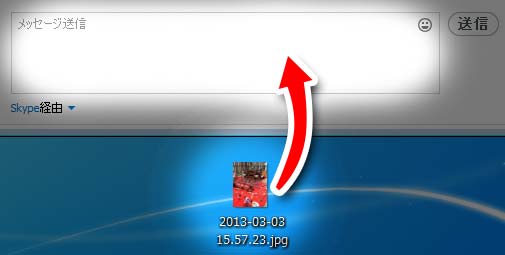
やり方は簡単です。メッセージを入れるウインドウにデータをつかんできて、ポトンと落とすだけ!
グループビデオ通話もできる!
このSkypeですが、なんと複数のユーザーで同時電話に使えるんですね。
しかも、以前は有料だったグループ通話が現在は無料に。さらには25名だった制限が、50名までに拡張されました。
積極的に企業が活用すれば、遠隔のスタッフとのやりとりや育児休暇を取っているスタッフとのミーティングも簡単にできますよね。すばらしい。
オンラインで格安英会話教室
このTV電話の機能をフルに活用したサービスに「オンライン英会話」というものがあります(Skypeとは関連はありません)。
わたしも、この存在を初めて知ったときは衝撃でした。どういうものかというと、英会話スクールをオンラインでやるわけです。
たとえばこんなメリットが……
- とにかく安い!
- 希望の時間を選べる
- 場所を選ばない!
- 基本的にマンツーマン
- ちゃんと文字も送れる
- 写真などデータも送れる
- 録音して復習も可能
くわしくは下記記事に詳しくあります。
スカイプの使い方
使い方はものすごく簡単!シンプルなので感覚的に使えます。インストールは以下のページからダウンロードしてからです。
相手を探して登録
電話なので相手がいないと話せません。
まずは話したい相手を登録し、話せる状態にします。簡単にはこちらのようにして相手を登録します。
「連絡先を追加」をクリック
「連絡先を追加」をクリックします。
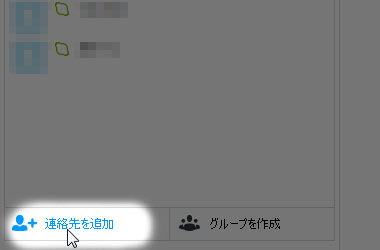
「Skypeユーザーを検索」で相手を探す
「Skypeユーザーを検索」で相手を探します。
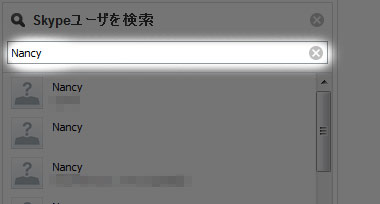
「連絡先リストに追加」をクリック
「連絡先リストに追加」をクリックしましょう。
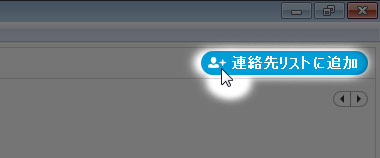
ただ、話したい相手がスカイプをやっていないと話せないので、その場合、まずは相手にスカイプを始めてもらう必要があります。
電話のかけ方
ここでは、スカイプ同士での電話のかけ方を紹介します。
まずは、左の連絡先リストから、かけたい相手を選びましょう。
そして、右側に出る相手の情報からビデオ通話もしくは通話をクリックすればかけられますよ。
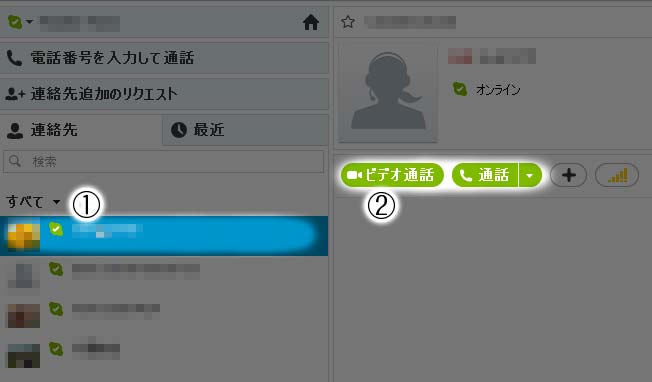
スカイプ同士の通話のみ無料で、普通の電話にかける場合はお金がかかります。
メッセージ・データの送り方
メッセージ・データの送り方も簡単です。
上記の「電話のかけ方」と同じく、左の連絡先リストから相手を選び、右側に現れるメッセージ入力欄に文章を入れます。
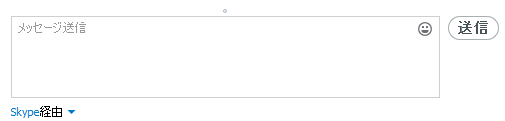
データはドロップすることで送れますよ。
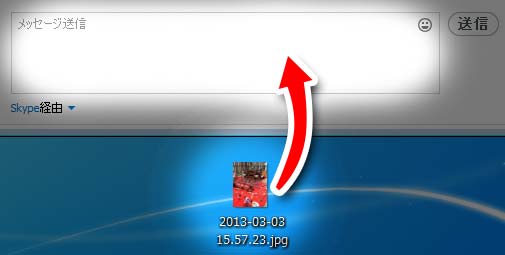
さて、こんなことを最後に書くと、元も子もないのですが、わたしは基本的に緊急でもない限り、電話で話をするのは嫌いです(笑)。
文字で情報を送った方が言いたいことを伝えられるし、電話はお金がかかるし、何より無駄話が多くなってしまうから。
メールなら1分で終わる内容が電話だと30分になったりしますよねぇ……。ムダすぎる!
ただし、「伝達目的の電話」が嫌いなだけで、感情的なつながりを求める場合は、やっぱり音声通話がすばらしいです。
例えば、先日バセドウ病で入院したときは、しばらく子どもたちと離れていなければなりませんでした。
でも、病院にパソコンを持ち込み、スカイプでテレビ電話していたおかげで、寂しさはかなり紛れました。本当にSkypeに感謝です!